iMikel: Notizen und Wiedervorlagen (inkl. Video)
Tutorial als Video ansehen
Während Ihres Arbeitsalltags stehen Sie regelmäßig in Kontakt mit Lehrkräften, Schülern, Eltern und Ihren Verwaltungskollegen. Sie besprechen Terminänderungen und sorgen dafür, dass zum Beispiel eine aktuelle Ermäßigungsbescheinigung vorliegt. Hierzu setzen Sie sich womöglich viele Erinnerungen im Kalender oder kleben Haftzettel auf Ihren Schreibtisch. Wie einfach Sie stattdessen nur mit iMikel Notizen erstellen und Erinnerungen einrichten können, zeigen wir folgend.
Notizen anlegen
In iMikel können Sie überall digitale Haftzettel erstellen.
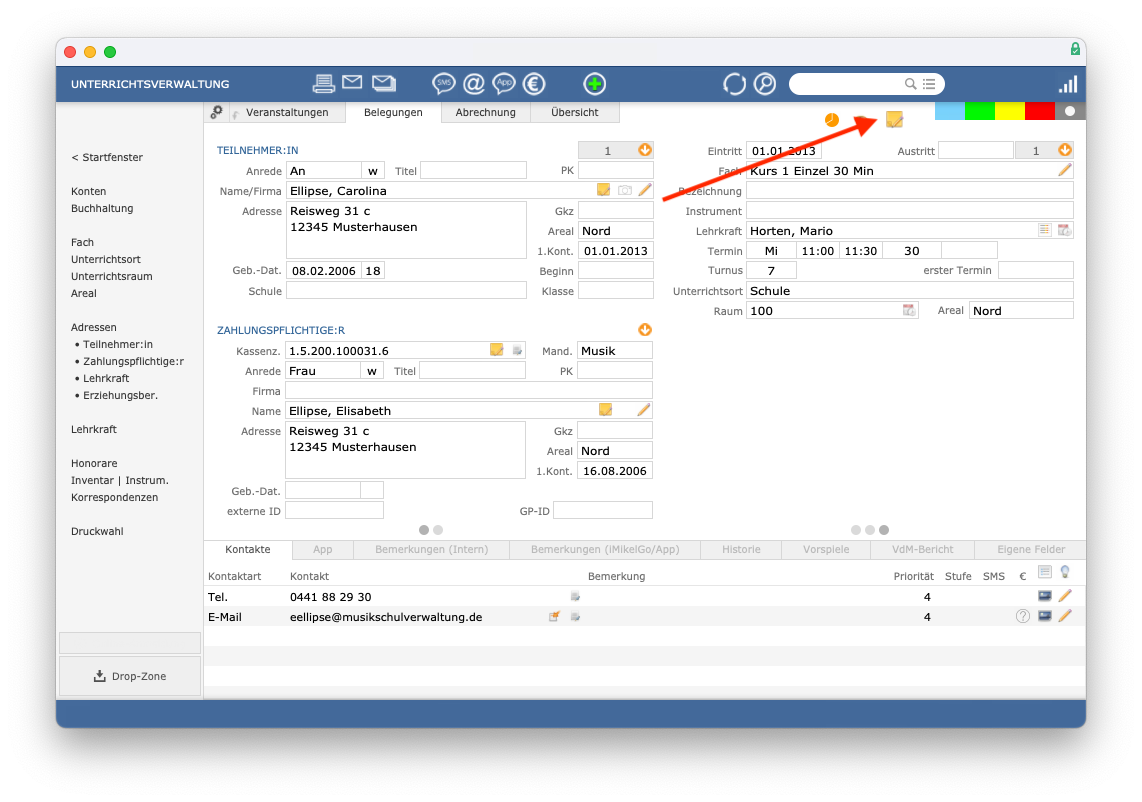
Tippen Sie Ihre Notiz ein und speichern Sie.
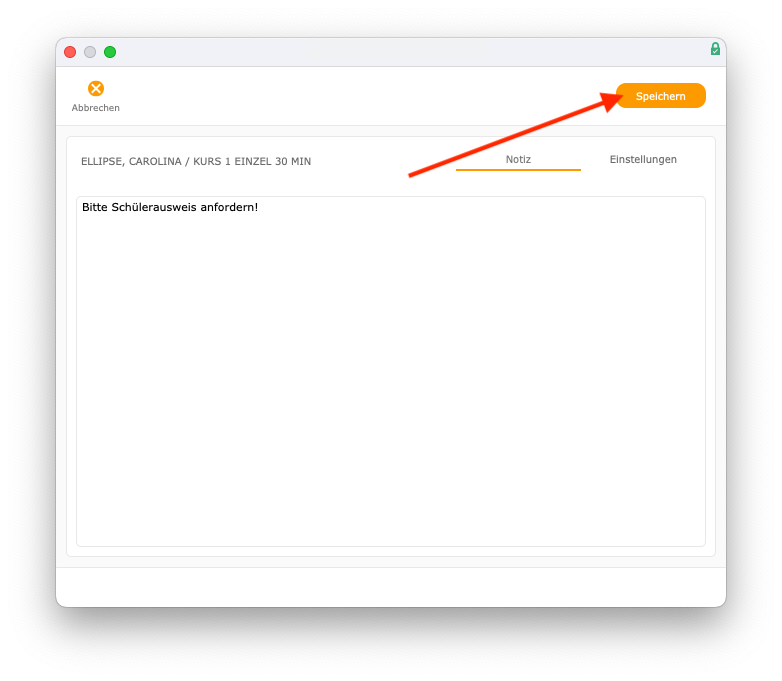
Sobald eine Notiz gespeichert wurde, wird der Zettel anders dargestellt. Somit erkennen sie sofort, wenn hier bereits mindestens eine Notiz angelegt wurde. Mit einem Klick können Sie diese öffnen.

Sie können sogar in den Einstellungen der Notiz bestimmten iMikel-Benutzern den Zugriff auf diese Notiz erlauben, sodass diese sie ebenfalls bearbeiten können.
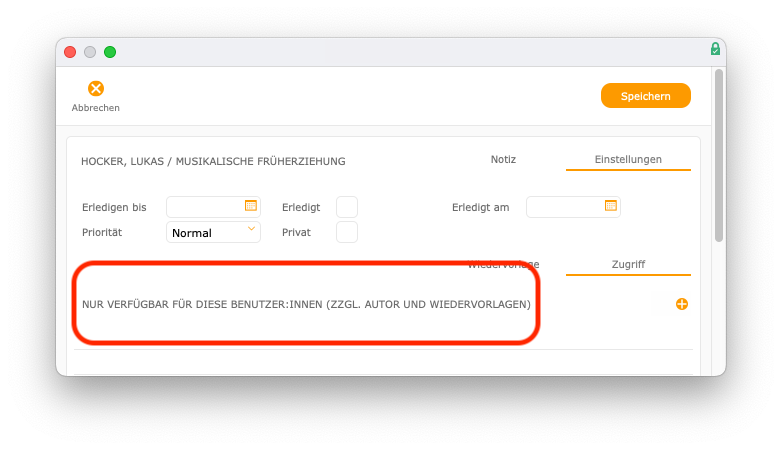
Wiedervorlage einrichten
In iMikel sind Notizen deshalb so nützlich, weil sie Ihnen Wiedervorlagen und Aufgabenterminierungen ermöglichen. Teilen Sie sich beispielsweise Ihren Arbeitsplatz mit einer Kollegin und arbeiten zeitversetzt in iMikel, so können Sie ihr ganz schnell Erinnerungen hinterlassen. Hierzu können Sie in den Einstellungen der Notiz eine Wiedervorlage einrichten. Klicken Sie zunächst auf das Plus.
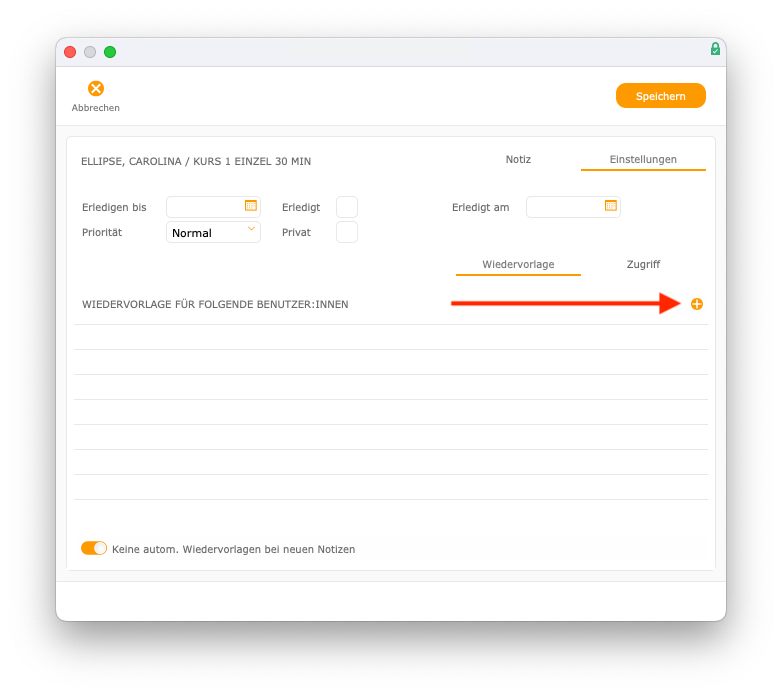
Anschließend können Sie den gewünschten iMikel-Benutzer auswählen und bestätigen. Tragen Sie dann das Datum ein, an welchem die Wiedervorlage zu erscheinen hat.
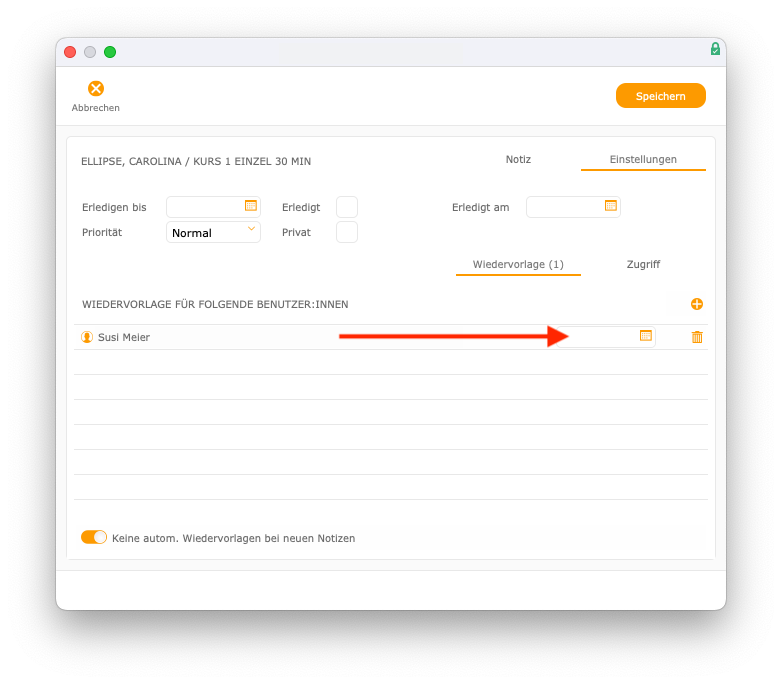
Sie können sogar festlegen, bis zu welchem Datum diese Aufgabe zu erledigen ist.
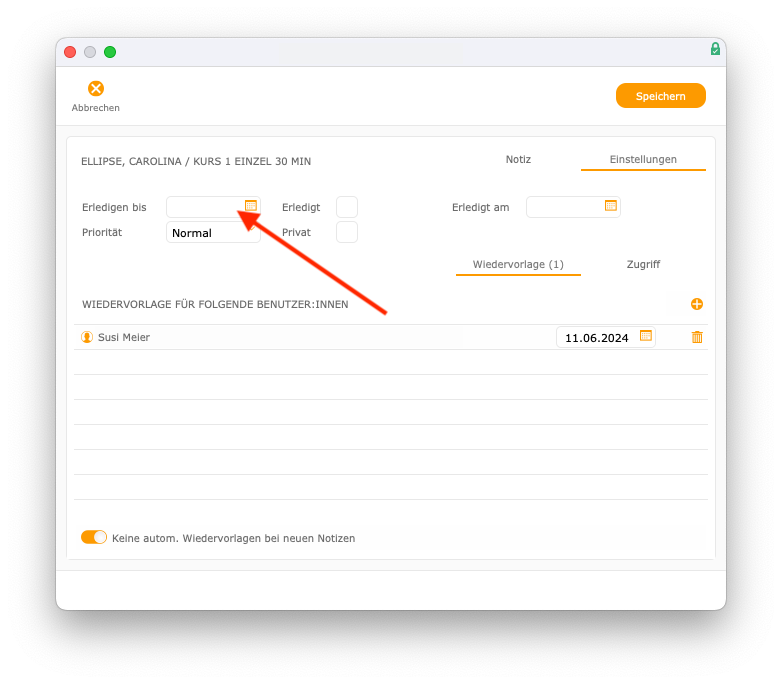
Speichern Sie Ihre Eingaben.
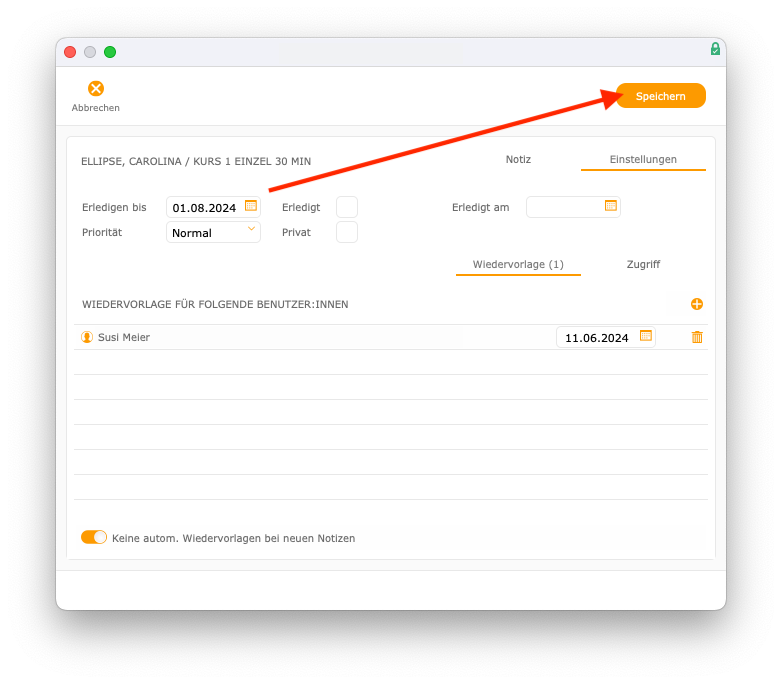
Wiedervorlage bearbeiten
Ist das Datum der Wiedervorlage erreicht, wird z. B. Ihre Kollegin im Startfenster darauf aufmerksam gemacht. Mit einem Klick wird die Wiedervorlage geöffnet.
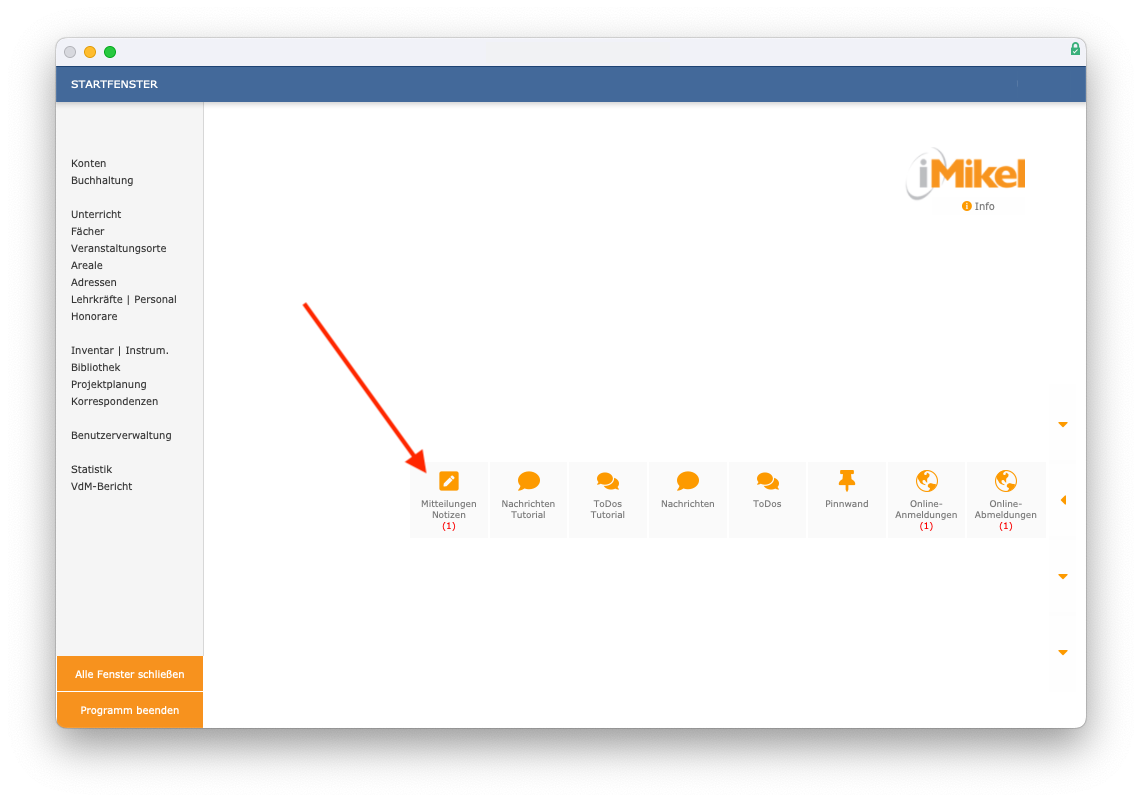
Es kann nun zum Beispiel ein Kommentar hinzugefügt werden.
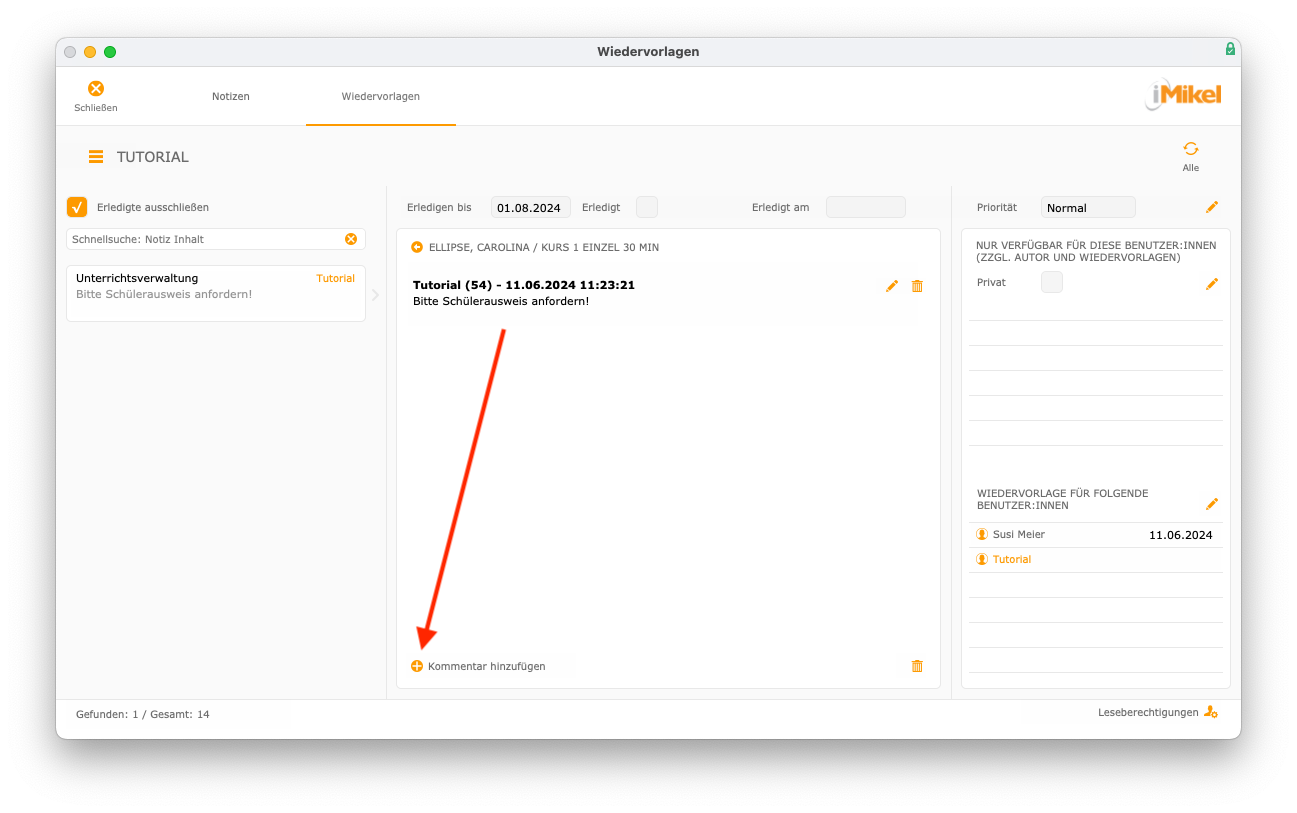
Anschließend wird der Kommentar gespeichert.
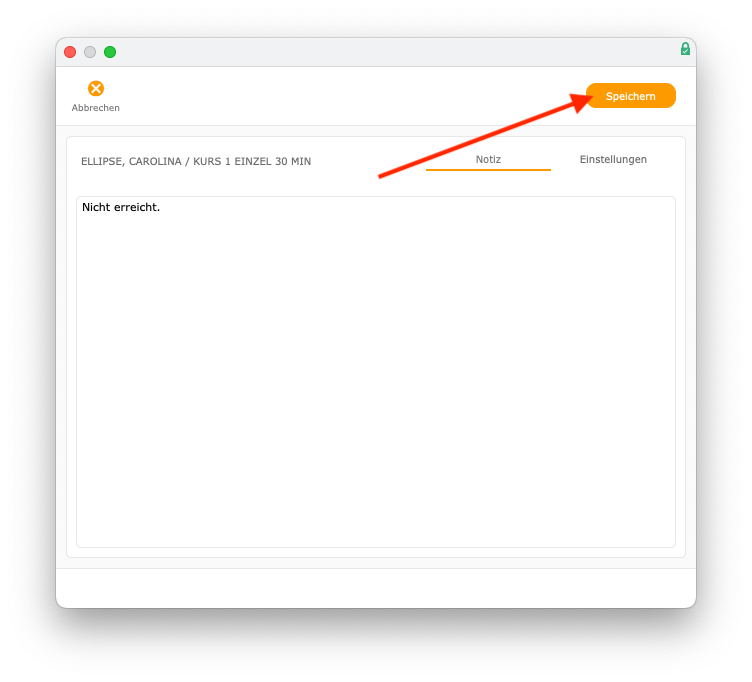
Ist die Aufgabe abgeschlossen, kann die Wiedervorlage als „erledigt“ gekennzeichnet werden.
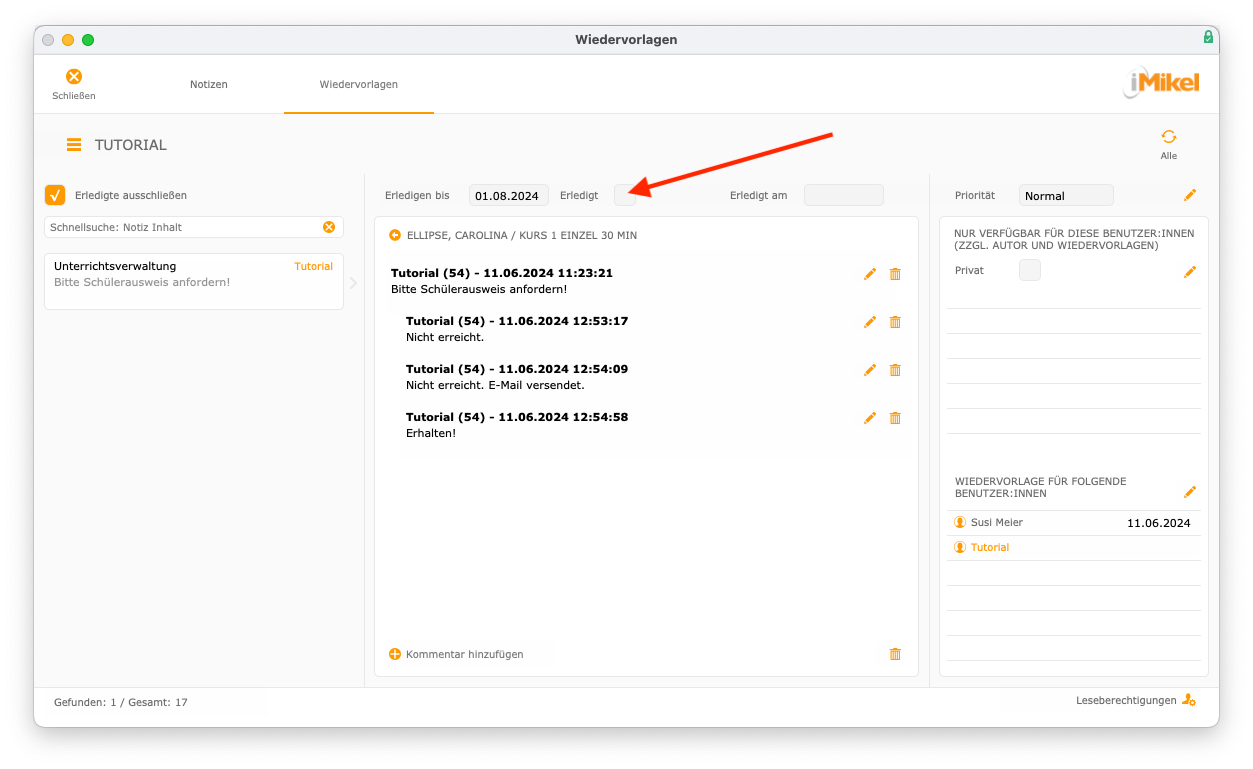
Sobald der Haken gesetzt wird, wird automatisch das heutige Datum eingetragen.
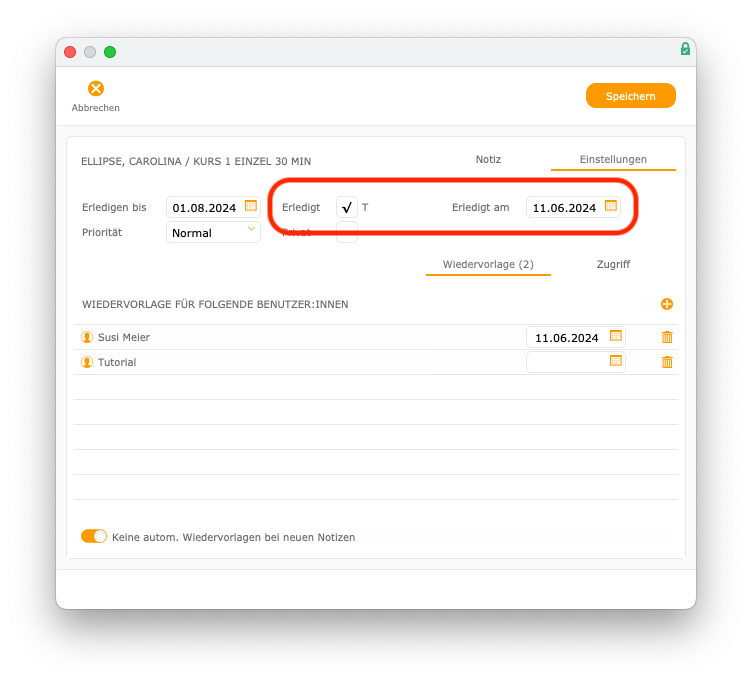
Abschließend sind diese Eingaben nur noch zu speichern.
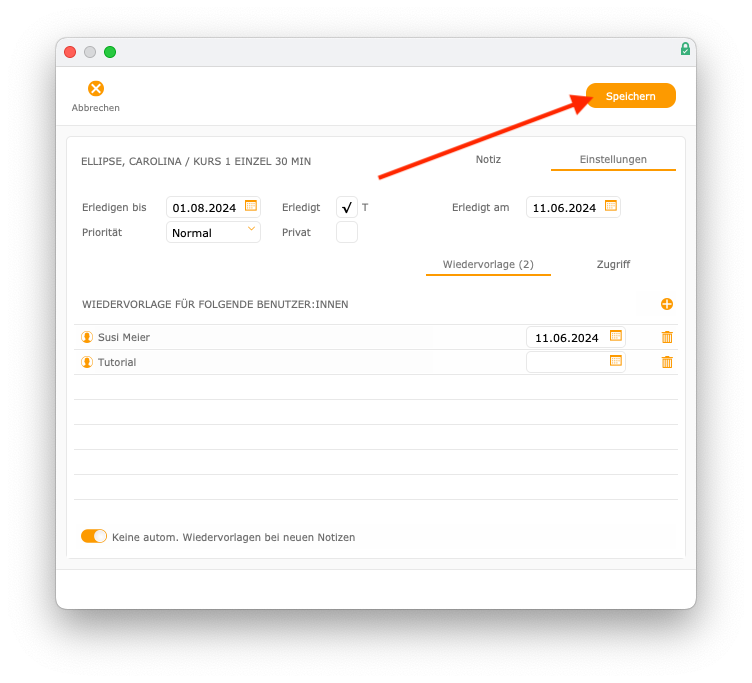
Leseberechtigungen für Notizen
Sie können auch Leseberechtigungen definieren. Somit ist es möglich, Ihre Notizen/Wiedervorlagen z. B. während des Urlaubs an Vertreter zu übergeben.
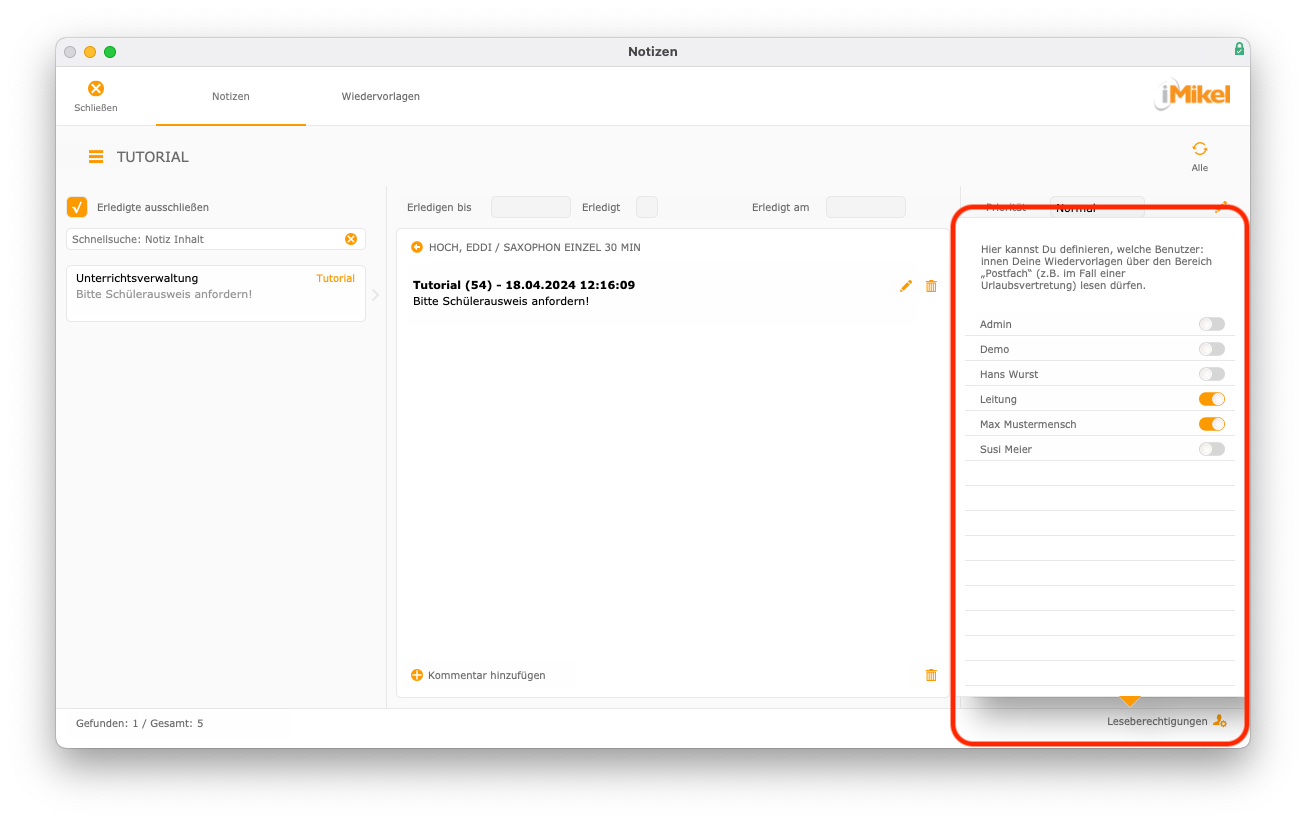
Hinweis bezüglich „Gendern“: Aus Gründen der besseren Lesbarkeit wird auf die gleichzeitige Verwendung der Sprachformen männlich, weiblich und divers (m/w/d) verzichtet. Sämtliche Personenbezeichnungen gelten gleichermaßen für alle Geschlechter. Die verkürzte Sprachform hat nur redaktionelle Gründe und beinhaltet keine Wertung.
